
| Guida in linea SpaceClaim |

|
Le viste dettagli permettono di ingrandire parte di una vista per mostrarla più in dettaglio. Per creare una vista dettagli, è necessario avere già almeno una vista sul foglio di disegno.
Se una vista dettagli non viene visualizzata correttamente, assicurarsi di aver caricato tutti i componenti leggeri illustrati nella vista.
È possibile modificare diverse opzioni delle viste dettagli, quali gli spessori delle linee e le opzioni delle note, nelle opzioni Dettagli.
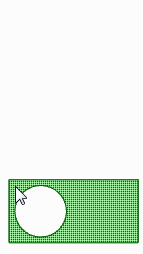
Fare clic sullo strumento Vista dettaglio nel
dettaglio nel ![]() raggruppamento della barra multifunzione Viste della scheda Dettagli.
raggruppamento della barra multifunzione Viste della scheda Dettagli.
Selezionare una delle seguenti opzioni:
Crea dettaglio della vista selezionata per creare una nuova vista dettagli con il contorno tracciato su una vista esistente.
Converti vista selezionata in parziale per convertire una vista esistente in vista dettagliata.
Selezionare Tipo di contorno schizzo (cerchio, rettangolo o spline) dal pannello Opzioni.
(Opzionale) Inserire la Scala nel riquadro Opzioni.
nel riquadro Opzioni.
Fare clic sulla vista che creerà il dettaglio per impostare il punto di ancoraggio per la scalatura.
Generalmente viene creato un punto di ancoraggio molto vicino al dettaglio da visualizzare nella vista.
Fare clic per impostare il centro di un cerchio di contorno, un angolo di un rettangolo oppure il primo punto di una spline chiusa.
Fare clic di nuovo per definire il cerchio o il rettangolo di contorno oppure fare clic più volte per definire la spline di contorno.
Viene visualizzata la vista dettagli.
Fare clic per posizionare la vista dettagli sul foglio di disegno.
Premere Esc o S per uscire dallo strumento.
Se si crea un contorno circolare o rettangolare, trascinarlo per espanderlo o contrarlo.
Modificare i valori nel pannello Proprietà o fare clic con il pulsante destro del mouse su uno stile nella mini barra degli strumenti. Modificare il valore in:
Modalità di rendering per modificare lo stile della grafica della vista. Selezionare Eredita per collegare lo stile della grafica alla vista principale.
di rendering per modificare lo stile della grafica della vista. Selezionare Eredita per collegare lo stile della grafica alla vista principale.
Scala per ingrandire o ridurre la vista. Quando si modifica la scala, la proprietà Tipo diventa Indipendente dal foglio. È possibile selezionare Collegato al foglio per impostare la scala in modo che sia uguale a quella del foglio di disegno.
per ingrandire o ridurre la vista. Quando si modifica la scala, la proprietà Tipo diventa Indipendente dal foglio. È possibile selezionare Collegato al foglio per impostare la scala in modo che sia uguale a quella del foglio di disegno.
Tipo di orientamento per cambiare la vista dettagli a Vista generale.
generale.
È possibile trascinare le viste di disegno su fogli diversi dell'albero Struttura. Quando si trascina una vista dettagli su un altro foglio, questo rimane collegato alla vista principale.
© Copyright 2015 SpaceClaim Corporation. Tutti i diritti riservati.